
Ultima actualización en
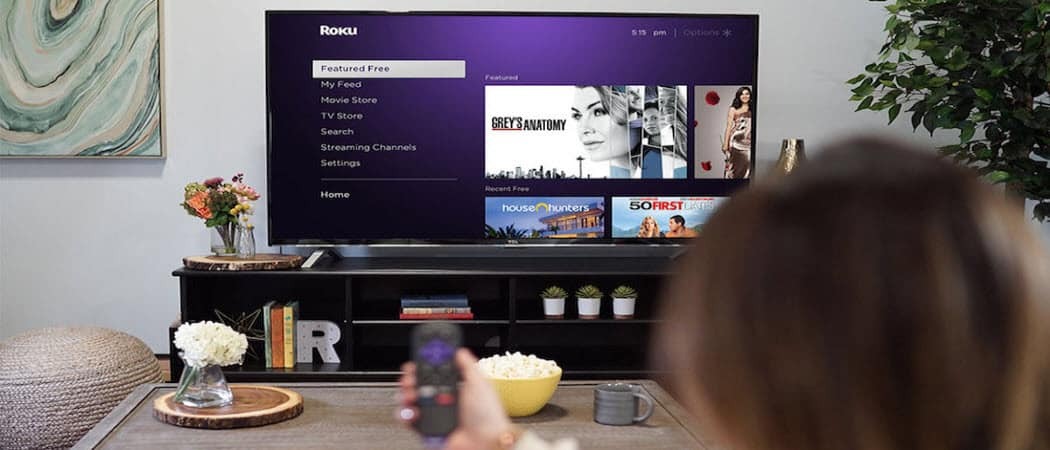
Hay más para ajustar el sonido en Roku que moverlo hacia arriba o hacia abajo con el control remoto. Aquí se explica cómo cambiar el volumen en Roku.
¿Quieres cambiar el volumen en un dispositivo Roku? Es bastante sencillo usar el control remoto, pero ¿qué pasa si quieres un sonido más rico?
Puede modificar la configuración de sonido de Roku para mejorar la experiencia de audio mientras mira películas o televisión. Para el cambio de volumen básico, también puede usar el control remoto, pero si lo pierde, hay algunas alternativas para probar.
En esta guía, le mostraremos cómo cambiar el volumen en Roku y configurar los ajustes de audio de su Roku.
Cómo cambiar el volumen de Roku con el control remoto
Cambiar el volumen de tu Roku usando el control remoto físico es el método más sencillo. Puede usar el control de volumen en el costado para aumentar o disminuir el volumen.
Algunos controles remotos también tienen un Silencio botón, por lo general si venían con un Televisor Roku.

También puede hacer que el control remoto administre el sonido de su televisor. Cada televisor varía, pero puede comenzar dirigiéndose a Ajustes > Controles remotos y dispositivos > Configurar control remoto para control de TV y siguiendo las instrucciones en pantalla.
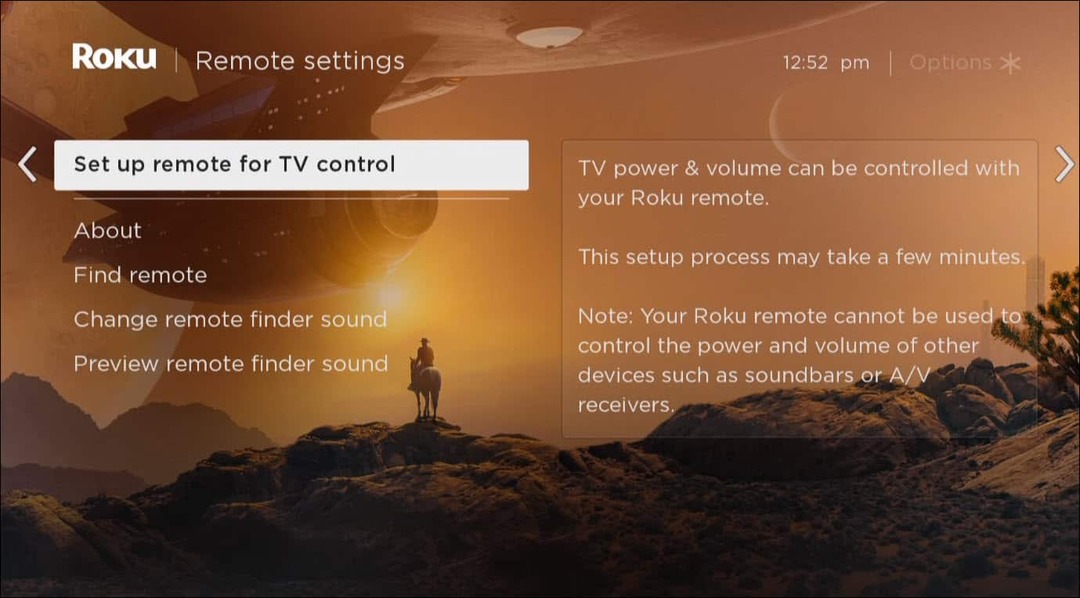
También es importante tener en cuenta que los controles remotos de Roku no son intercambiables. En la mayoría de las situaciones, debe usar el mismo control remoto que vino con su dispositivo.
Utilice la aplicación móvil de Roku
Otra forma de cambiar el volumen en Roku es usar la libre aplicación móvil roku disponible en Android e iOS.
Para cambiar el volumen en Roku usando la aplicación móvil:
- Inicie la aplicación Roku y seleccione Dispositivos.
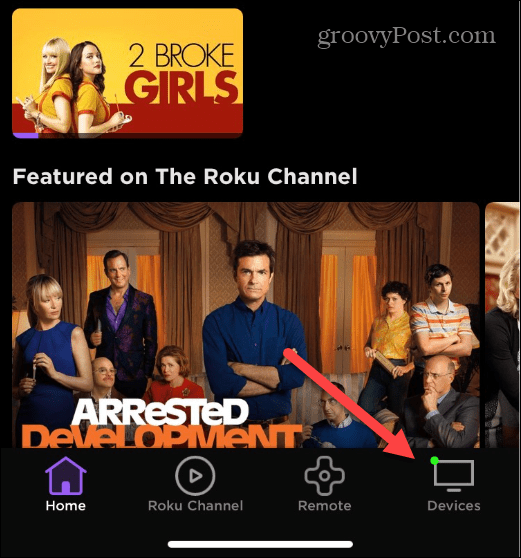
- Espere mientras su dispositivo elegido se conecta si aún no lo está.
- Toque en el Icono remoto debajo del dispositivo Roku que estás usando.
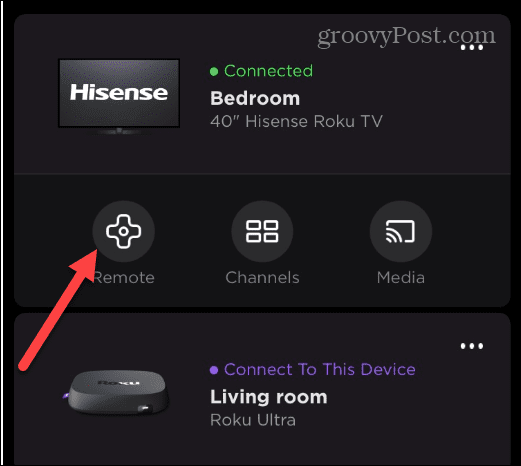
- Cuando se inicie la pantalla remota, cambie el volumen con el Sube el volumen, Bajar volumen, y Silencio botones cerca de la parte inferior de la pantalla.
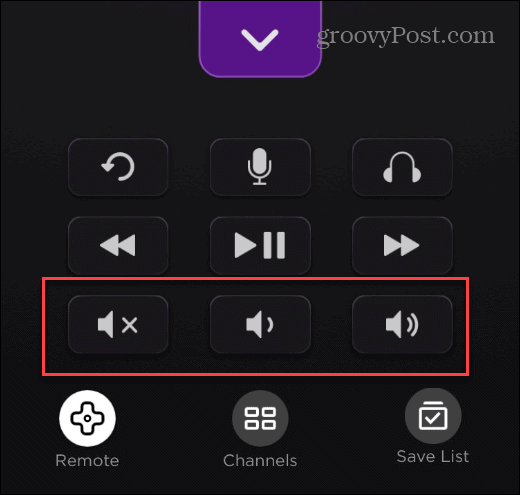
- Toque en el icono de auriculares si quieres usar el Escucha privada característica con los auriculares puestos. El audio sale por los auriculares y no por el televisor. Es útil si estás viendo la televisión y no quieres despertar a la gente de la casa.
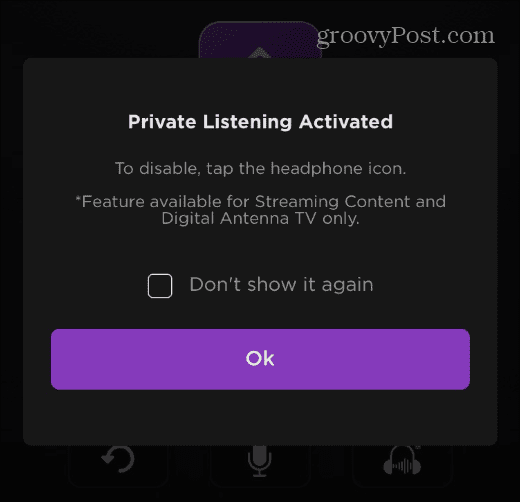
Cómo cambiar el audio del menú en Roku
Su Roku reproduce clics de audio mientras navega por la interfaz de usuario. Si lo necesita más alto para la accesibilidad o prefiere apagarlo por completo, puede cambiarlo en Configuración.
Para cambiar el audio del menú en Roku:
- presione el Botón de inicio en tu control remoto Roku y abre Ajustes.
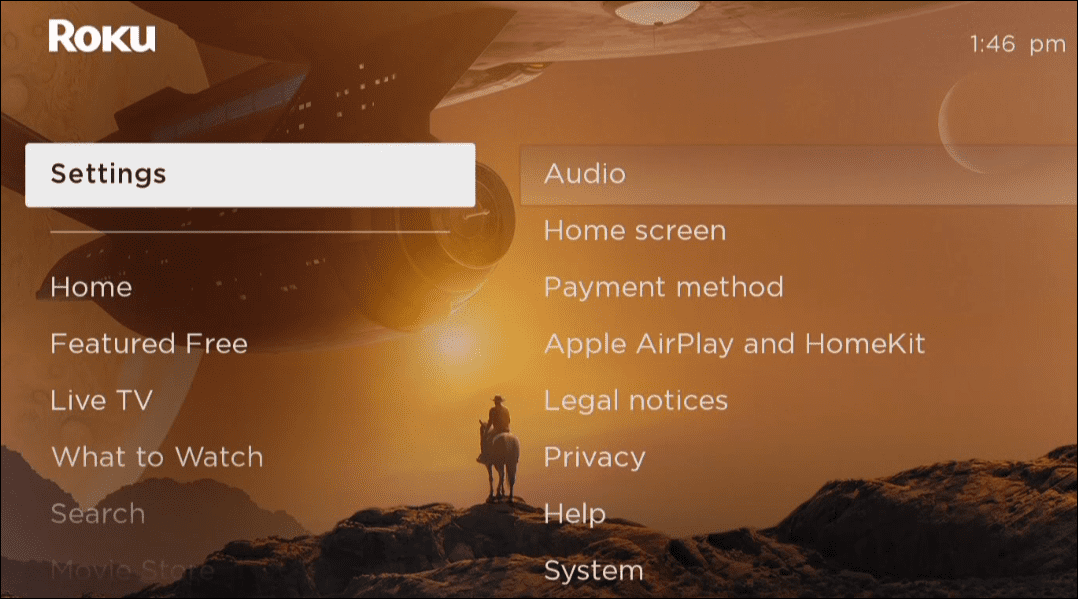
- Desde Configuración, navegue hasta Audio > Volumen del menú.
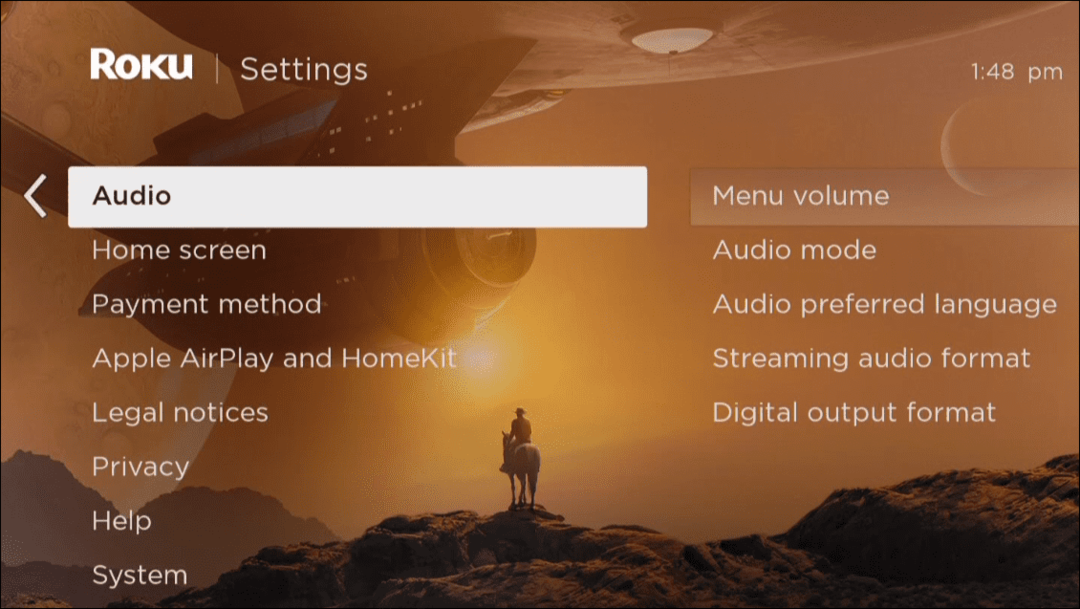
- Elija qué tan alto o bajo desea que el menú haga clic o seleccione Apagado para desactivar los sonidos del menú por completo.
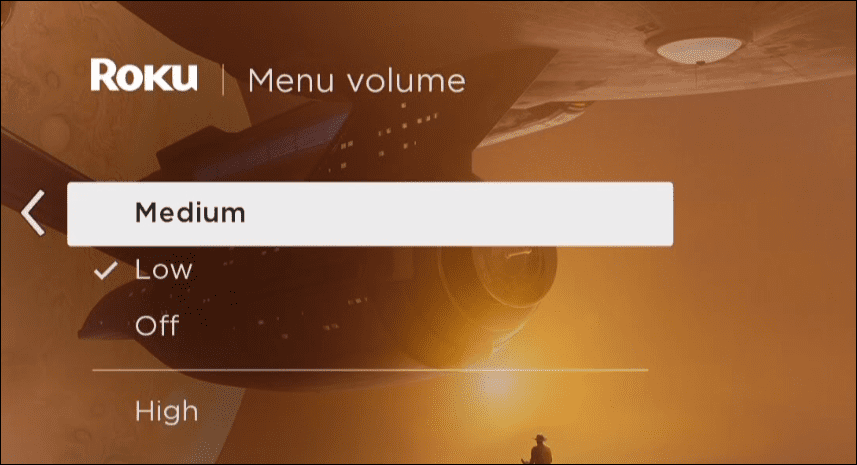
Cómo cambiar la configuración de audio de Roku
Roku selecciona automáticamente la mejor configuración de audio. Dependiendo de su sistema de cine en casa, es posible que desee ajustar la configuración de audio de Roku manualmente. Ajustar esta configuración puede cambiar el volumen en Roku.
Para ajustar la configuración de audio en Roku:
- Golpea el Hogar botón y abierto Ajustes.
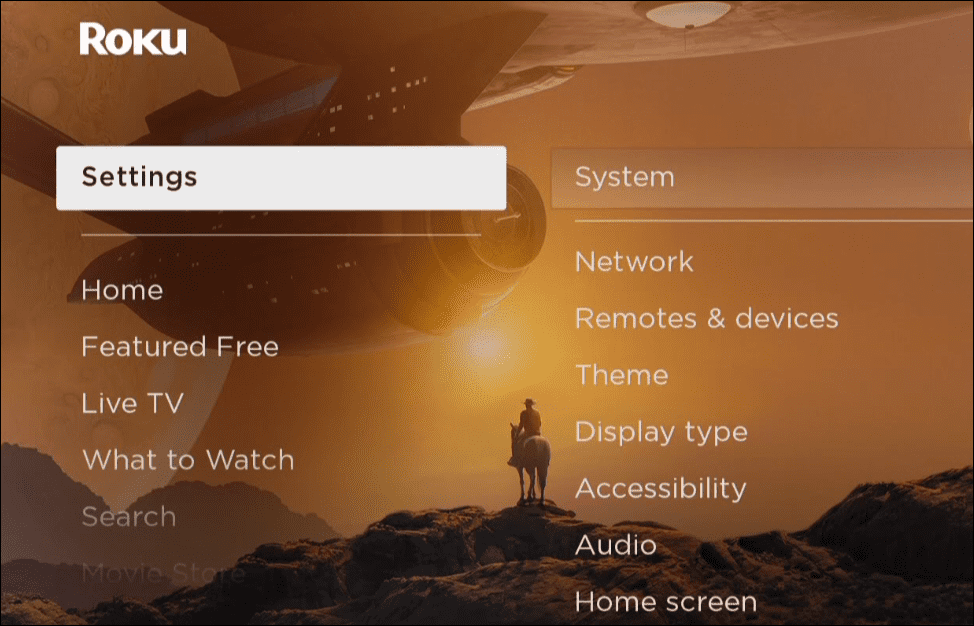
- Dirígete a la sección Audio y ajusta Formato de salida digital, modo audio, Transmisión de formato de audioy cualquier otra configuración disponible.
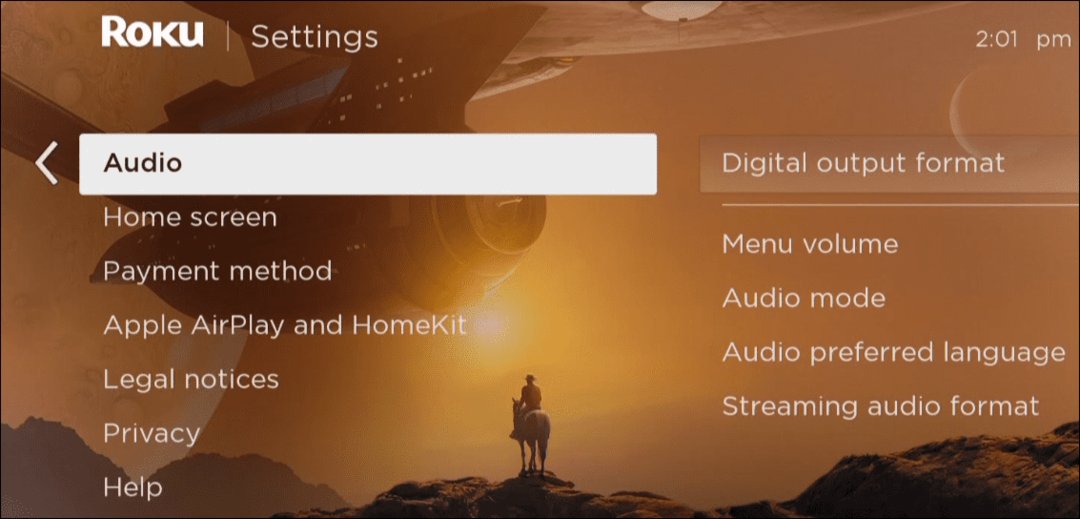
Tenga en cuenta que las opciones de audio variarán según su modelo de Roku y la configuración de su sistema de cine en casa. Es un proceso de prueba y error, pero el cambio de volumen puede sorprenderte después de ciertos ajustes.
Ajuste de la configuración de audio de Roku
Hay más para cambiar el volumen de Roku que simplemente mover el control de volumen en el control remoto. Si bien es fácil hacerlo con el control remoto físico, es bueno saber que hay otras opciones, como la aplicación Roku.
¿Quieres hacer más con tu dispositivo Roku? Por ejemplo, puedes conectar Roku a Wi-Fi sin un control remoto o crear un Salvapantallas de Roku con tus fotos. Tú también puedes controla Roku con tu Apple Watch o ver Apple TV en Roku.
Cómo encontrar su clave de producto de Windows 11
Si necesita transferir su clave de producto de Windows 11 o simplemente la necesita para realizar una instalación limpia del sistema operativo,...
Cómo borrar la memoria caché, las cookies y el historial de navegación de Google Chrome
Chrome hace un excelente trabajo al almacenar su historial de navegación, caché y cookies para optimizar el rendimiento de su navegador en línea. La suya es cómo...
Coincidencia de precios en la tienda: cómo obtener precios en línea mientras compra en la tienda
Comprar en la tienda no significa que tengas que pagar precios más altos. Gracias a las garantías de igualación de precios, puede obtener descuentos en línea mientras compra en...
Cómo regalar una suscripción a Disney Plus con una tarjeta de regalo digital
Si ha estado disfrutando de Disney Plus y desea compartirlo con otros, aquí le indicamos cómo comprar una suscripción de regalo de Disney+ para...

